ბევრი ადამიანისთვის iPhone 12 რადიკალურად განსხვავდება წინა iPhone მოდელებისგან. ამის მიუხედავად, iPhone– ის დაყენების პროცესი დიდად არ შეცვლილა. თუმცა, სანამ შეიძლება ნაცნობ ადგილზე აღმოჩნდეთ, ჯერ კიდევ ბევრი პატარა რამ არის თქვენ ნამდვილად უნდა გააკეთოთ, სანამ თქვენს ახალ ტელეფონს პირველად (ან საკმაოდ მალე) აანთებთ შემდეგ).
მოდით შევხედოთ ყველაფერს, რისი გაკეთებაც შეგიძლიათ იმისათვის, რომ თქვენი iPhone იყოს ზუსტად ისე, როგორც გსურთ.
თუ აღდგებით ძველი iPhone– ის სარეზერვო ასლიდან

ფოტო: Cult of Mac
ბოლოდროინდელი iPhone– ებით, თქვენ შეძლებთ ისარგებლოთ Apple– ის ავტომატური დაყენების ფუნქციით. თუ თქვენ მოდიხართ ძველი iPhone– დან Face ID– ს გარეშე, აღმოაჩენთ, რომ Touch ID გაქრა. (ეს ნიშნავს, რომ თქვენ უნდა დაამატოთ მხოლოდ ერთი სახე, რამდენიმე თითის ნაცვლად, უსაფრთხოების ბიომეტრიული მახასიათებლისთვის.)
თუ თქვენ გაქვთ ახალი iPhone 12 და აპირებთ მის აღდგენას თქვენი მიმდინარე iPhone (ან iPad)-ის სარეზერვო ასლიდან, მიჰყევით ჩვენს კომპანიონ სახელმძღვანელოს: როგორ დააყენოთ თქვენი ახალი iPhone 12 ან iPhone 12 Pro სწორად
დააყენეთ iPhone 12 ნულიდან
iPhone– ის დაყენება: საფუძვლები
ხელახლა ჩამოტვირთეთ მხოლოდ თქვენთვის საჭირო პროგრამები. ეს ერთი აუცილებელია. ჩვენ ყველას გვაქვს ძალიან ბევრი აპლიკაცია ჩვენს iPhone– ზე, რომელსაც ჩვენ უბრალოდ არ ვიყენებთ. ეს არის მთავარი მიზეზი, რის გამოც ჩვენ ვაკეთებთ სუფთა კონფიგურაციას. შეეხეთ App Store– ის აპს და დარწმუნდით, რომ შესული ხართ თქვენს Apple ანგარიშში. (შეეხეთ პატარას თავის ხატი ზე განახლებები პანელი, რომ ნახოთ რომელ ანგარიშზე ხართ შესული.) ჩამოტვირთეთ მხოლოდ ის პროგრამები, რომლებიც გამოიყენეთ ბოლო ექვსი თვის განმავლობაში. ან იყავით გაბედული: უბრალოდ გადმოწერეთ პროგრამები, რომლებსაც ყოველდღიურად იყენებთ. ჩვენ მზად ვართ დავდოთ ფსონი, რომ ეს ძალიან ცოტა იქნება.
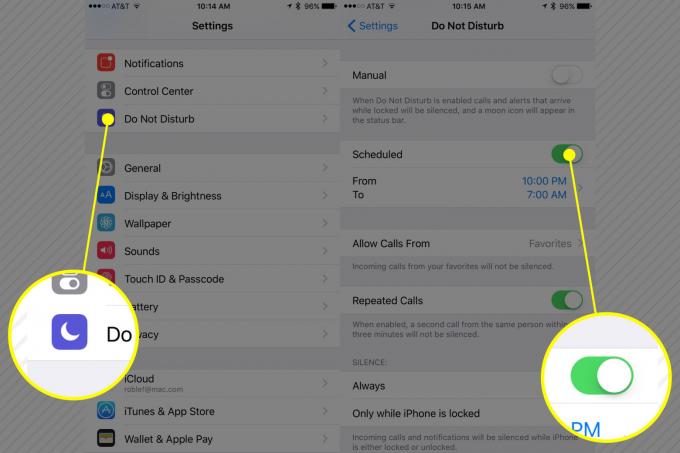
ფოტო: Rob LeFebvre/Cult of Mac
დააყენეთ არ შემაწუხოთ. თუ თქვენ დანარჩენების მსგავსად ხართ, თქვენ მუდმივად იღებთ შეტყობინებებს, iMessages და სხვა სახის ყურადღების გამახვილებას თქვენს iPhone– ზე. დააყენეთ არ შემაწუხოთ იმ პარამეტრები აპლიკაცია (ეს არის მეორე განყოფილება გვერდზე ქვემოთ, მხოლოდ ქვემოთ შეტყობინებებისა და კონტროლის ცენტრი). თქვენ გსურთ დაგეგმოთ ის იმ დროს, როდესაც არ უნდა შეგაწუხოთ.
გადართვა დაგეგმილი ჩართეთ და შემდეგ დააყენეთ დრო, რომლის დროსაც გსურთ, რომ შეტყობინებები არ გამოჩნდეს თქვენი სახედან. სცადეთ საღამოს 10 საათი დილის 7 საათამდე თუ შეიძლება. პროფესიონალური რჩევა: დაუშვით რამე, თუ გადაუდებელი შემთხვევაა: ჩართვა დაუშვით ზარები თქვენი რჩეულებიდანდა გადართვა განმეორებითი ზარები ჩართვაზე. თქვენ ასევე შეგიძლიათ ჩართოთ არ შეაწუხოთ ძილის წინ, რომელიც ახშობს ყველა გაფრთხილებას და მალავს მათ ჩაკეტილი ეკრანიდანაც, რათა არ შეგაწუხოთ ტელეფონის აღების დროს, რომ შეამოწმოთ დრო.
შეცვალეთ თქვენი iPhone კონფიგურაცია
წადი რეტრო შენი ზარის მელოდიით. დააყენეთ თქვენი iPhone ზარის მელოდია ისეთზე, რაც ამ დღეებში არავის ექნება: Xylophone. შეეხეთ პარამეტრები, შემდეგ შეეხეთ ხმები. გადაფურცლეთ ბოლომდე სიის ბოლოში და შეეხეთ კლასიკური. თქვენ გადახვალთ ორიგინალური iPhone– ის ყველა ხმის სიაზე, მათ შორის Xylophone– ზე, რომელიც ჩემთვის რაღაცას ჰგავს Კანონისა და წესრიგის. არაფერია უფრო გამორჩეული. და ვინაიდან არავინ აღარ იყენებს ამ ძველ და დამსხვრეულ ზარის მელოდიას, თქვენ მაშინვე გეცოდინებათ რომელი ზარის iPhone არის თქვენი.
რაც შეეხება თქვენს ძველ ზარის მელოდიებს? თუ თქვენ იყიდეთ ისინი iTunes– დან, მათი აღდგენა ადვილია. კიდევ უკეთესი, რატომ არ აკეთებ შექმენით თქვენი საკუთარი ზარის მელოდიები უფასო GarageBand გამოყენებით აპლიკაცია? თქვენ შეგიძლიათ დაიწყოთ ნულიდან, ან გამოიყენოთ ნებისმიერი სიმღერა თქვენს მუსიკალურ ბიბლიოთეკაში.

ფოტო: Rob LeFebvre/Cult of Mac
შეცვალეთ თქვენი iPhone სახელი. როდესაც იყენებთ დაკავშირებულ სერვისებს, როგორიცაა იპოვე ჩემი და თქვენ გაქვთ რამდენიმე მოწყობილობა, თქვენ გსურთ შეცვალოთ თქვენი ახალი iPhone– ის სახელი, რათა გაარკვიოთ რომელი იპოვოთ. შეეხეთ პარამეტრები> ზოგადი. ერთხელ იქ, შეეხეთ შესახებ, შემდეგ შეეხეთ სახელი, რომელიც ჩვეულებრივ ნაგულისხმევია რაღაც ბუნდოვანზე. ჩაწერეთ "iPhone 12" (0r რაც გინდათ), რომ დარწმუნდეთ, რომ იცით რა მოწყობილობა გაქვთ მიზნად ქსელში.
Აწყობა სახე პირადობის მოწმობა
ფოტო: Apple
Face ID ბევრად უფრო ადვილია, ვიდრე Touch ID, და ისიც უფრო ადვილია დაყენება. იმის მაგივრად, რომ თქვენი iPhone თითის ანაბეჭდებით გაწვრთნათ, სათითაოდ, უბრალოდ შეხედეთ კამერას და… ეს თითქმის ასეა. თქვენს iPhone– ზე Face ID– ის დასაყენებლად, გააკეთეთ შემდეგი, როდესაც მოთხოვნილი იქნება iPhone– ის საწყისი დაყენების დროს. (თუ გსურთ თავიდან დაიწყოთ ადრე დაყენებული ტელეფონით, გადადით პარამეტრები> Face ID და პაროლიდა დასაწყებად შეეხეთ თქვენს პაროლს.)
Face ID– ის დაყენება ოდნავ წააგავს კომპასის დაკალიბრებას, რომელსაც თქვენი iPhone დროდადრო აკეთებს, როდესაც იყენებთ Maps აპს. მხოლოდ იმის ნაცვლად, რომ აიფონი iPhone გარშემო, თქვენ ატრიალებთ საკუთარ თავს. თქვენ უნდა გააკეთოთ ორი სკანირება, შემდეგ კი iPhone შეინახავს თქვენს 3D თავს უსაფრთხო ანკლავი, მიუწვდომელი არაფრისთვის - თვით iOS- ისთვისაც კი (მიუხედავად იმისა, რაც ზოგიერთში შეიძლება წაიკითხოთ clickbait "ახალი ამბები" ისტორიები).
ახლა, ჯერ კიდევ შიგნით პარამეტრები> Face ID და პაროლი , თქვენ შეგიძლიათ აირჩიოთ რომელი ფუნქციები გამოიყენოთ Face ID– ით, ისევე, როგორც ამას Touch ID– ს აკეთებდით.

ფოტო: ჩარლი სორელი/Cult of Mac
თუ რეგულარულად თამაშობთ მეორე გარეგნობას - თქვენ ხართ კლოუნი, ქირურგი, ელვის მიმბაძველი ან მსგავსი რამ - მაშინ ასევე უნდა შექმენით ალტერნატიული გარეგნობა. უბრალოდ დააწკაპუნეთ ღილაკზე Face ID- ის პარამეტრებში, რომ დააყენოთ ეს.
დააყენეთ iPhone ელფოსტა
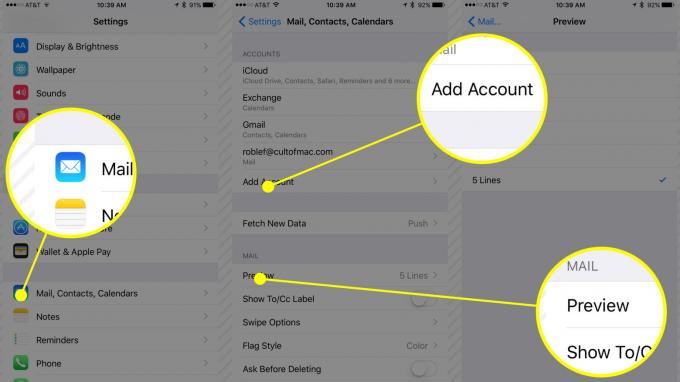
ფოტო: Rob LeFebvre/Cult of Mac
დაამატეთ თქვენი ელ.ფოსტის ანგარიშები. იყენებთ ფოსტს, Outlook- ს თუ რაიმე მსგავსს ბეღურას, გსურთ დაუყოვნებლივ დაამატოთ თქვენი ელ.ფოსტის ანგარიშები. Apple– ის ფოსტის აპლიკაციისთვის, შეეხეთ პარამეტრები> ანგარიშები და პაროლები, შემდეგ შეეხეთ ანგარიშის დამატება. შეარჩიეთ თქვენი ელ.ფოსტის პროვაიდერი (ზოგი კვლავ გამოიყენე Exchange) და მიყევით ნაბიჯებს, რომ შეიყვანოთ ყველა საჭირო ინფორმაცია.
იხილეთ მეტი ელ.ფოსტის წინასწარი გადახედვა. ფოსტა საშუალებას გაძლევთ ნახოთ შეტყობინების შინაარსი მისი გახსნის გარეშე. შეიძლება რაც შეიძლება მეტი ნახოთ, არა? შეეხეთ პარამეტრები> ფოსტა და შეეხეთ გადახედვა ღილაკი. შეცვალეთ თქვენი პარამეტრები ხუთ ხაზად და მიიღეთ მეტი ინფორმაცია თქვენი წერილებიდან მათ გახსნის გარეშე.

ფოტო: Rob LeFebvre/Cult of Mac
დააყენეთ თქვენი ნაგულისხმევი ანგარიში. რატომღაც, ჩვენი iOS ფოსტის პარამეტრები ყოველთვის ნაგულისხმევია იმ ანგარიშზე, რომელსაც ჩვენ არასოდეს ვიყენებთ, მაგალითად iCloud. შეეხეთ პარამეტრები> ანგარიშები და პაროლები> თქვენი ფოსტის ანგარიშის სახელიდა შემდეგ შეეხეთ ანგარიში> ელ. მას შემდეგ რაც მიაღწევთ ამ პარამეტრის სიღრმეს, შეგიძლიათ დააჭიროთ თქვენთვის სასურველ ელ.ფოსტის მისამართს. შემდეგ ის გამოყენებული იქნება როგორც თქვენი დან მისამართი ახალ წერილებში. (თუ აქ მხოლოდ ერთი მისამართია, კარგია წასვლა.) ეს არის ასევე ადგილი, რომ დაამატოთ ნებისმიერი სხვა ელ.ფოსტის მისამართი, რომელიც დაკავშირებულია თქვენს საფოსტო ანგარიშთან.
IPhone– ის ელ.ფოსტის გაფართოებული შესწორებები
გადაფურცლეთ ელ.ფოსტის სამართავად. გაცილებით სასიამოვნოა, რომ შეძლოთ თქვენი წერილების გადატანა, ვიდრე დააწკაპუნოთ და დააჭიროთ რამდენიმე ღილაკს. შეცვლა გადაფურცლეთ მარჯვნივ რათა არქივიისე, რომ როდესაც გადაფურცლავთ ამ მიმართულებით, თქვენ შეძლებთ სწრაფად შეინახოთ ელ.წერილი თქვენს არქივში. ან, თუ თქვენი ელ.ფოსტის ანგარიში მხარს უჭერს მარცხნივ გადაფურცვლას, როგორც ნაგულისხმევი მოქმედების წაშლას, ის შესთავაზებს ნაგვის ხატულას.
შეცვლა Მარცხნივ გაუსვი რათა მონიშნე წაკითხულად, რომელიც არის დიდი გზა უბრალოდ გააკრიტიკოთ თქვენი ელ.ფოსტის შეტყობინებების მიღებისას. ეს გავლენას ახდენს მხოლოდ Apple– ის თქვენს ჩაშენებულ ფოსტაზე. თითოეული მესამე მხარის ელ.ფოსტის კლიენტი ყველაფერს სხვაგვარად გააკეთებს.
დაამატეთ HTML ხელმოწერა. ელ.ფოსტის სასიამოვნო ხელმოწერა ნამდვილად შეგიქმნით პროფესიონალად, ასე რომ დარწმუნდით, რომ დაამატეთ HTML ხელმოწერა თქვენს ელ.წერილს. თუ თქვენ უკვე გაქვთ სამუშაო მაგიდაზე, დააკოპირეთ და ჩასვით კოდი ელ.ფოსტაში და გაუგზავნეთ საკუთარ თავს. შემდეგ შეგიძლიათ დააკოპიროთ და ჩასვათ იგი ფოსტის აპლიკაციაში (ან რომელი ელ.ფოსტის კლიენტი გირჩევნიათ, თუ მას აქვს მხარდაჭერა). ეს შეიძლება იყოს ისეთივე მარტივი, როგორც ტექსტის ფორმატირების ტეგები ან ისეთივე რთული, როგორც ვებ სერვერის ლოგოს დამატება. თქვენ შეგიძლიათ გამოიყენოთ iOS აპლიკაცია, რომ შექმნათ ის, მაგრამ ისინი ლამაზად გამოიყურებიან ძირითადი ან კლიპ-არტ-ი.
მართეთ კალენდრები, iCloud, შეტყობინებები და სხვა
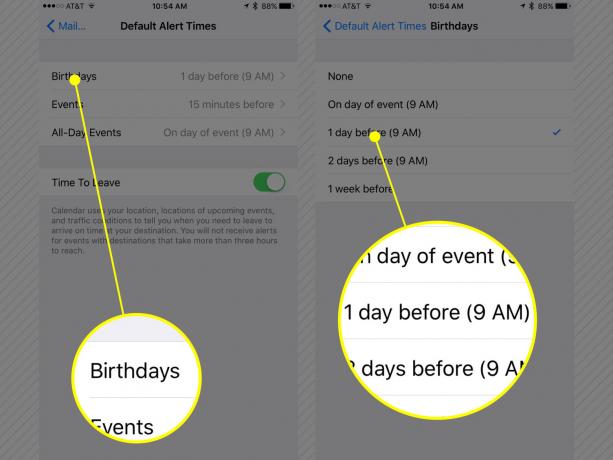
ფოტო: Rob LeFebvre/Cult of Mac
დააყენეთ კალენდრის გაფრთხილების ნაგულისხმევი დრო. კალენდარი შესანიშნავია თქვენი მნიშვნელოვანი მოვლენების გაფრთხილებისთვის, მაგრამ ის ყოველთვის არ არის მოსახერხებელ ან სასარგებლო დროს. დააყენეთ ნაგულისხმევი დრო სამი სახის ღონისძიებისთვის: დაბადების დღეები, ღონისძიებები და მთელი დღის ღონისძიებები, რათა მიიღოთ შეხსენებები, როდესაც ისინი ნამდვილად გამოსადეგია. შეეხეთ პარამეტრები> კალენდრები. შეეხეთ ნაგულისხმევი გაფრთხილების დრო და დააყენე შენი დაბადების დღე შეგახსენებთ ერთი დღით ადრე, თქვენი Ივენთი 15 წუთით ადრე (ან დრო, რომელიც უფრო მეტ მნიშვნელობას ანიჭებს საკუთარ ტვინს) და მთელი დღის ღონისძიებები ღონისძიების დღემდე (დილის 9 საათი). თქვენ აღარასდროს გამოტოვებთ მოვლენას.
ფონური აპლიკაციის განახლება. თქვენ გინდათ იყოთ გამორჩეული, რომელი პროგრამების გსურთ, რომ შეძლოთ ფონზე გაშვება, ასე რომ გადახედეთ ჩამონათვალს პარამეტრები> ზოგადი> ფონური პროგრამის განახლება. გადართეთ ფონური აპლიკაცია განახლება ჩართულზე, შემდეგ გამორთეთ ყველა აპლიკაცია, რომელზეც ნამდვილად არ გჭირდებათ წვდომა ფონზე. როდესაც ეჭვი გეპარებათ, ჩართეთ ის გამორთულზე და ნახეთ, შეანელეთ თუ არა პროგრამებმა, რომელთა განახლებაც საჭიროა მათი გაშვებისას. რა თქმა უნდა, თქვენ გსურთ ჩართოთ ფონის განახლება Cult of Mac Magazine!
iCloud ყველგან

ფოტო: Rob LeFebvre/Cult of Mac
iCloud არის ყველაფერი. ჩვენ ეჭვი არ გვეპარება, რომ iCloud არის უმარტივესი, საუკეთესო პასუხი თქვენი ყველა მასალის სარეზერვო და უსაფრთხოდ შესანახად. შეეხეთ პარამეტრები> iCloud და დარწმუნდით, რომ შეხვიდეთ თქვენი Apple ID– ით. თქვენ შეგიძლიათ მართოთ თქვენი საცავი აქ, მაგრამ დარწმუნდით, რომ დაუყოვნებლივ ჩართეთ ყველაფერი რაც გჭირდებათ ისე, რომ არასოდეს შეიქმნას სარეზერვო ასლი.
ჩართეთ iCloud Drive, ფოტოები, კონტაქტები, შეხსენებები, Safari, შენიშვნები, სიახლეები, საფულე, სარეზერვო ასლი, Keychain და იპოვეთ ჩემი როგორც კი თქვენი iPhone ამოღებულია. შეგიძლიათ ჩართოთ ფოსტა და კალენდრები, თუ იყენებთ მხოლოდ Apple– ის აპებს და სერვისებს; წინააღმდეგ შემთხვევაში, თქვენ შეგიძლიათ შეინარჩუნოთ გადართული გამორთული.
IPhone– ის დაყენების მეტი შესწორება: შესანიშნავი პატარა დამატებები
გაახანგრძლივეთ თქვენი ავტომატური ჩაკეტვა. მართალი გითხრათ, ჩვენ მუდმივად ვართ iPhone– ზე. ნაგულისხმევი ორი წუთი თქვენ მიიღებთ იმ ხანგრძლივობის განმავლობაში, როდესაც თქვენი iPhone დარჩება ჩართული მისი გამორთვის გარეშე ეკრანმა შეიძლება თქვენი ბატარეის სიმძლავრე უფრო დიდხანს შეინარჩუნოს, მაგრამ ეს ნორმალური არავისთვის ნამდვილად არ არის საკმარისი გამოყენება. შეეხეთ პარამეტრებს, ზოგადს, ავტომატურ ჩაკეტვას და დააყენეთ ეს მაქსიმუმ ხუთ წუთზე, ასე რომ თქვენ შეგიძლიათ შეწყვიტოთ ეკრანზე შეხება მუდმივად, რათა ის გაიღვიძოს.

ფოტო: Rob LeFebvre/Cult of Mac
მიიღეთ ტექსტური შეტყობინებები ყველგან. თქვენ შეგიძლიათ ჩართოთ თქვენი Mac ან iPad, რომ მიიღონ ტექსტური შეტყობინებები თქვენი iPhone– დან, იმ პირობით, რომ მათზე დაყენებული გაქვთ iMessage. (ნებისმიერ iOS მოწყობილობაზე, გადადით პარამეტრები> შეტყობინებები, შემდეგ გადართვა iMessage ჩართვაზე. Mac- ზე გახსენით შეტყობინებები აპლიკაცია, შემდეგ გადადით პარამეტრები> iMessage და ჩართე შენი ანგარიში.)
შეხებისას დარწმუნდით, რომ თქვენი სხვა მოწყობილობა ახლოსაა პარამეტრები თქვენს iPhone– ზე, შემდეგ შეეხეთ შეტყობინებები> ტექსტური შეტყობინებების გადაგზავნა. ნებისმიერი ხელმისაწვდომი მოწყობილობა გამოჩნდება სიაში. გადართეთ თქვენი Mac ან iPad ჩართულიდა შემდეგ შეამოწმეთ სამიზნე მოწყობილობა კოდისთვის. შეიყვანეთ ეს კოდი თქვენს iPhone– ში. ახლა ყველა თქვენი მოწყობილობა მიიღებს არა მხოლოდ iMessages- ს, არამედ ტექსტურ შეტყობინებებს იმათგან, ვინც არ იყენებს iMessage- ს.
გაათანაბრეთ თქვენი ჰანგები. ჩართეთ EQ თქვენს მუსიკალურ აპლიკაციაში, ასე რომ თქვენ შეგიძლიათ მოისმინოთ თქვენი საყვარელი საცობები Bluetooth დინამიკთან შეფერხების გარეშე. გაშვება პარამეტრები> მუსიკა. ერთხელ იქ, შეეხეთ EQ და დააყენეთ თქვენი iPhone Გვიანი ღამე. ეს მოგცემთ დიდ მოცულობას იმ დროისთვის, როდესაც თქვენ უბრალოდ გსურთ აფეთქება შეტაკება, ხოლო სამზარეულოში სწრაფი ვახშამი.
დაიცავით თქვენი ვებ გამოცდილება
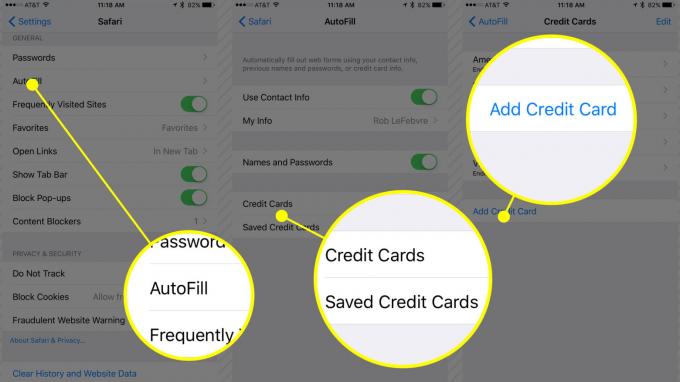
ფოტო: Rob LeFebvre/Cult of Mac
Safari– ის დაყენება. ინტერნეტში სერფინგი სავსეა შევსებული ფორმებით. თქვენი სახელის, მისამართის, ელ.ფოსტის და საკრედიტო ბარათების დამატებას თქვენი დიდი დრო დასჭირდება. დარწმუნდით, რომ გაემართეთ პარამეტრები> Safari> ავტომატური შევსება თქვენი მობილური ბრაუზერის სწორად დაყენების მიზნით. პირველი, გადართვა გამოიყენეთ საკონტაქტო ინფორმაცია ჩართვაზე. შემდეგ შეეხეთ ჩემი ინფორმაცია და შეარჩიეთ კონტაქტი, რომლის გამოყენება გსურთ Safari– ში ფორმის ველების შეჯახებისას.
გადართვა Საკრედიტო ბარათები დან ასევე, ასე რომ თქვენ შეგიძლიათ მაღაზია მიტოვებული. (უბრალოდ დარწმუნდით, რომ გამოიყენოთ მხოლოდ SSL დაშიფრული ვებსაიტები.) პრო რჩევა: მართეთ რომელ საკრედიტო ბარათებს დაზოგავს თქვენი iPhone შეხებით Საკრედიტო ბარათები. თქვენ შეგიძლიათ დაამატოთ ახალი ბარათები ან წაშალოთ ის ბარათები, რომლებიც აღარ მუშაობს ან რომელთა გამოყენება არ გსურთ მობილური Safari– ს საშუალებით.
საფარიც ბლოკავს საიტის თვალთვალს, ანუ ის ქუქი - ფაილები, რომლებიც მოგყვებიან გარშემო და საშუალებას აძლევს ონლაინ მაღაზიებს განათავსონ ერთი და იგივე რეკლამები ყოველ შემდგომ გვერდზე, რომელსაც თქვენ ეწვევით. ეს არის ნაგულისხმევი, ასე რომ თქვენ არაფრის გაკეთება არ გჭირდებათ. უბრალოდ დაჯექით და ისიამოვნეთ ახალი კონფიდენციალურობით.
სერვისები, რომელთა გამოწერა გსურთ iPhone– ის დაყენების დროს
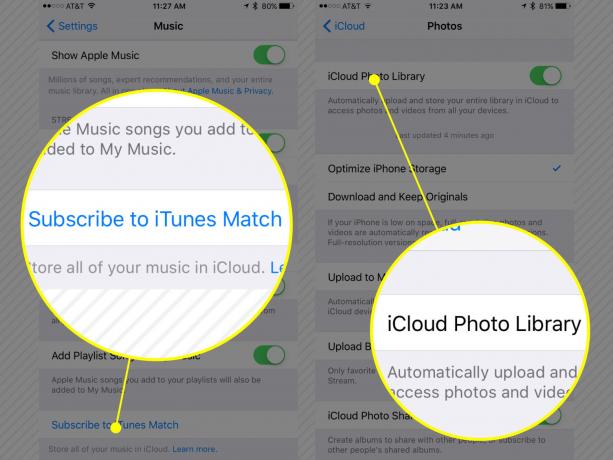
ფოტო: Rob LeFebvre/Cult of Mac
ICloud ფოტო ბიბლიოთეკის ჩართვა. Ჩვენ გვიყვარს iCloud ფოტო ბიბლიოთეკა. ის ინახავს თქვენს ფოტოებსა და ვიდეოებს უსაფრთხოდ ღრუბელში და გაძლევთ საშუალებას მიიღოთ თქვენი ფაილების სრული ხარისხის ასლები იმ შემთხვევაში, თუ თქვენ შეცვლით (წაიკითხეთ: წაშლილი) თქვენი ორიგინალები. iCloud ფოტო ბიბლიოთეკა ეყრდნობა თქვენს iCloud შენახვას, ასე რომ, თუ თქვენ გაქვთ ბევრი ფოტო, თქვენ მოგინდებათ ამის გადატვირთვა. შეეხეთ პარამეტრები> [თქვენი მომხმარებლის სახელი]> iCloud> ფოტოები, შემდეგ გადართვა iCloud ფოტო ბიბლიოთეკა ჩართვაზე. (გაითვალისწინეთ, რომ ეს გამორთავს My Photo Stream- ს. თუ ორივე გსურთ, თქვენ უნდა ხელახლა გადართოთ Photo Stream (ჩართული).)
ყველაფერი დაყენებულია? აქსესუარების დრო
ახლა, როდესაც დაყენებული გაქვთ iPhone და გამოსაყენებლად მზად, დაგჭირდებათ რამდენიმე აქსესუარი, რომ ისარგებლოთ ყველა საოცარი მახასიათებლით, როგორიცაა უკაბელო დატენვა.
ჩვენ დავამრგვალეთ საუკეთესო უკაბელო დატენვის პარამეტრები iPhone– ებისთვის იმ შემთხვევაში, თუ თქვენ არ შეარჩიეთ ლამაზი ახალი MagSafe დამტენი.
შენიშვნა: ეს პოსტი განახლდა 2020 წლის 23 ოქტომბერს. კილიან ბელმა თავისი წვლილი შეიტანა ამ პოსტში.
